Muitas pessoas sabem que podem fazer uma captura de tela em seu iPhone ou iPad. Você também pode gravar um vídeo da tela, que pode incluir o som reproduzido pelo iPhone (iPad), ou pode ligar o microfone para gravar o som externo.
Neste artigo, contaremos a você como você pode gravar a tela com som no seu iPhone ou iPad. Também abordaremos o problema de botões de gravação de tela ausentes no Centro de Controle.
Como gravar tela no iPhone ou iPad
Por que o botão de gravação de tela não está no seu iPhone
Alguns usuários tentaram gravar a tela em seu iPhone, apenas para ficarem confusos por não terem um botão de gravação de tela. Nesta seção, mostraremos como colocar um botão de gravação de tela no Centro de controle do seu iPhone (ou iPad).
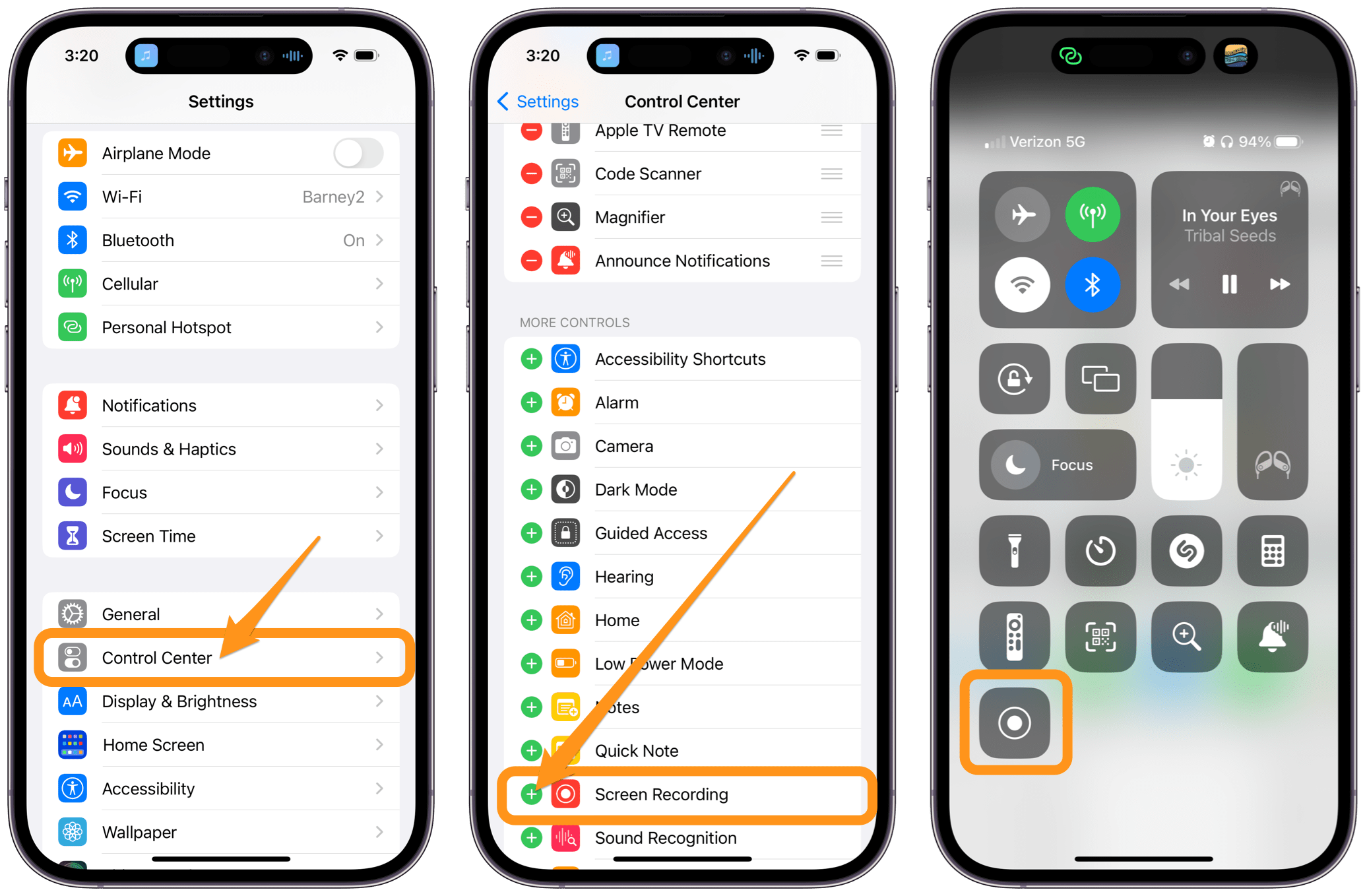
Para colocar um botão de gravação no Centro de Controle:
Abra Configurações e toque em Centro de Controle. Role para baixo até a seção Mais controles. Toque no sinal de adição ao lado de Gravação de tela. O botão aparecerá agora no Centro de Controle.
Como gravar a tela com som no iPhone ou iPad
Primeiro, mostraremos como gravar a tela sem som externo no seu iPhone (iPad). A gravação irá capturar o som produzido pelo iPhone (o som de alguns aplicativos, como música tocada no aplicativo Apple Music, não grava):
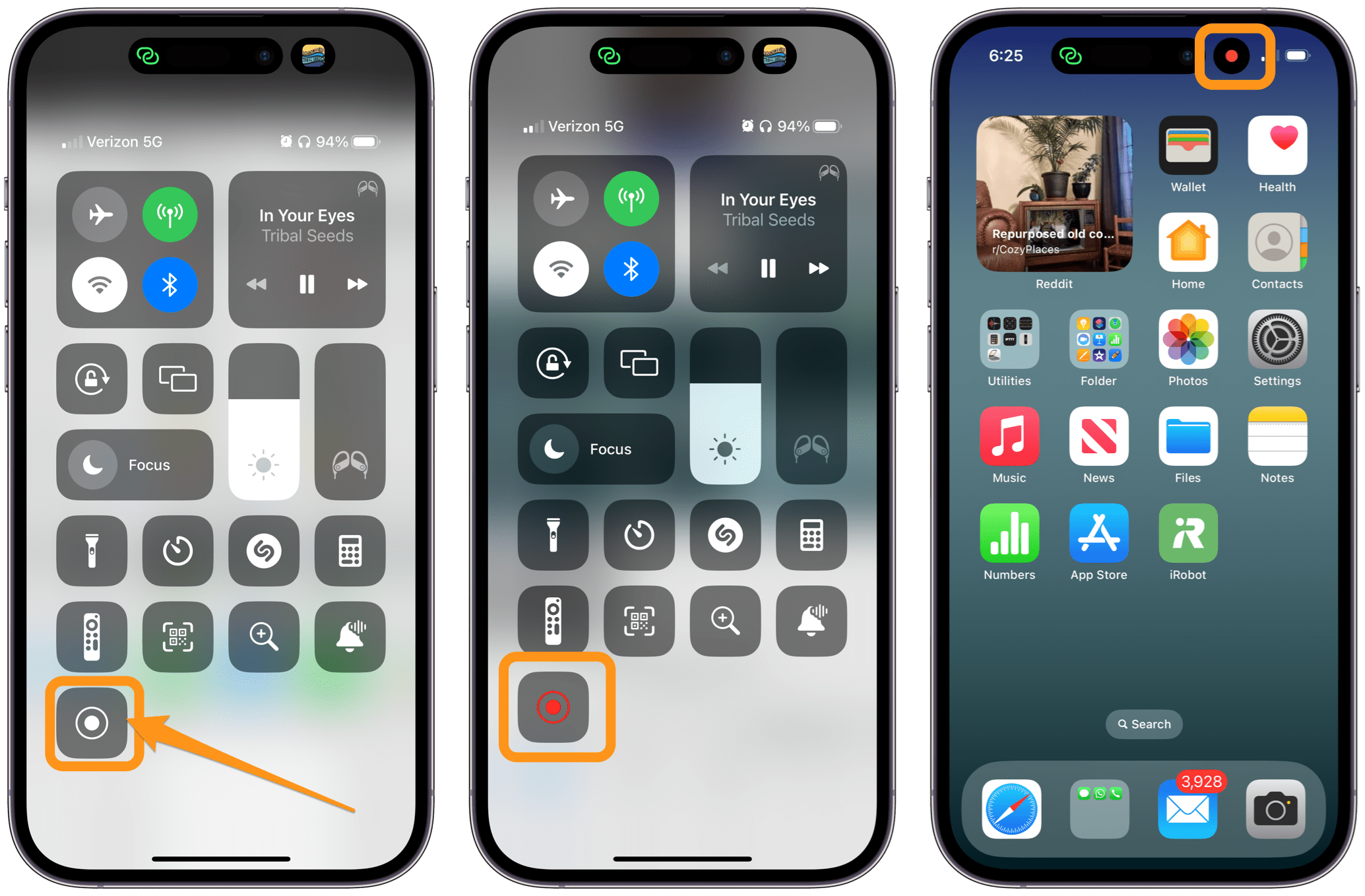 Abra o Centro de Controle. Toque no botão Gravação de tela. Haverá uma contagem regressiva de três segundos antes do início da gravação. Se você estiver reproduzindo som pelo iPhone (iPad), ele deve ser gravado junto com a tela.
Abra o Centro de Controle. Toque no botão Gravação de tela. Haverá uma contagem regressiva de três segundos antes do início da gravação. Se você estiver reproduzindo som pelo iPhone (iPad), ele deve ser gravado junto com a tela.
Se quiser gravar som de fora do seu dispositivo, você precisará ligar o microfone:
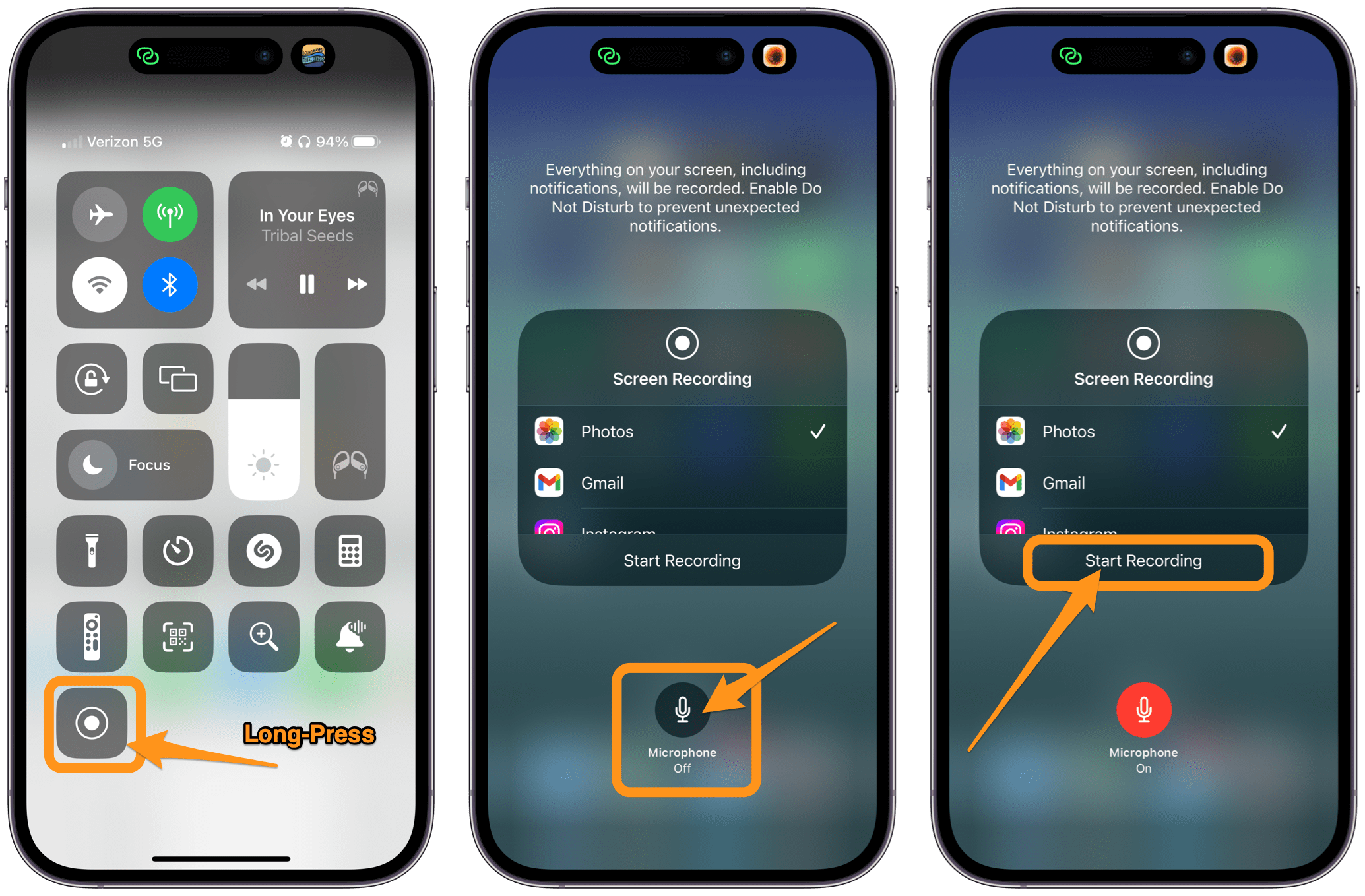 Abra o Centro de Controle e pressione e segure a Tela Botão de gravação. Toque no botão Microfone para ligar o microfone. Toque em Iniciar gravação. Se você ligar o microfone, seu iPhone ainda gravará sons vindos de seu telefone, além de sons externos.
Abra o Centro de Controle e pressione e segure a Tela Botão de gravação. Toque no botão Microfone para ligar o microfone. Toque em Iniciar gravação. Se você ligar o microfone, seu iPhone ainda gravará sons vindos de seu telefone, além de sons externos.
Você também pode ligar ou desligar o microfone a qualquer momento durante a gravação da tela do seu iPhone. Basta abrir o Centro de Controle e pressionar longamente o botão Gravação de tela e tocar no botão Microfone.
Como parar o gravação
Para interromper a gravação, você pode:
Abra o Centro de Controle e toque no botão Gravação de Tela. 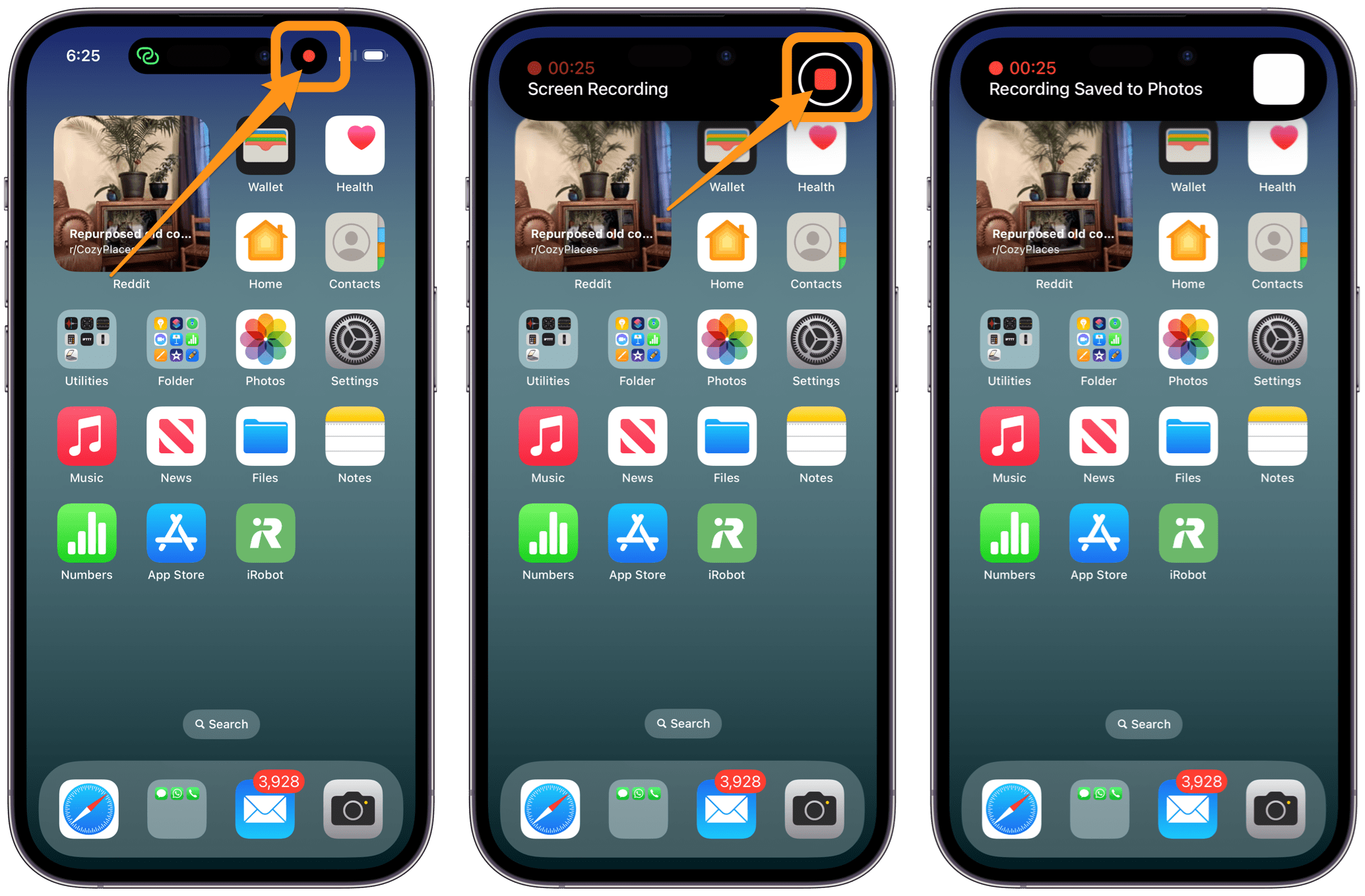 Toque na tela de gravação indicador (ponto vermelho) na parte superior da tela. Pressione o botão Parar para encerrar a gravação.
Toque na tela de gravação indicador (ponto vermelho) na parte superior da tela. Pressione o botão Parar para encerrar a gravação.
Artigos relacionados